
Legg til, rediger eller slett kategorier i Numbers på Mac
Du kan bruke kategorier til å organisere data i tabellen. Hvis du for eksempel har et regneark som sporer salg av skjorter, kan du opprette en kategori som grupperer salg etter måned eller selger.
Det er to måter å opprette en kategori i Numbers på: velge en kildekolonne med data som du vil gruppere, eller manuelt velge rader som du vil gruppere. Når tabellen allerede inneholder dataene du vil gruppere, er det best å velge kildekolonnen. Når dataene du vil gruppere, ikke er i tabellen, er det best å manuelt velge rader. Du kan for eksempel ha en tabell som er en liste over elever i klassen din. Hvis elevene har laget egne grupper til en naturfagsprosjekt, kan du organisere klasselisten etter disse gruppene uten å legge til en kolonne som heter «naturfagsprosjekt» i tabellen.
En tabell kan ha én hovedkategori og opptil fire underkategorier for å lage et hierarki av data. Du kan endre hierarkiet, endre navn på eller slette kategorier og annet.
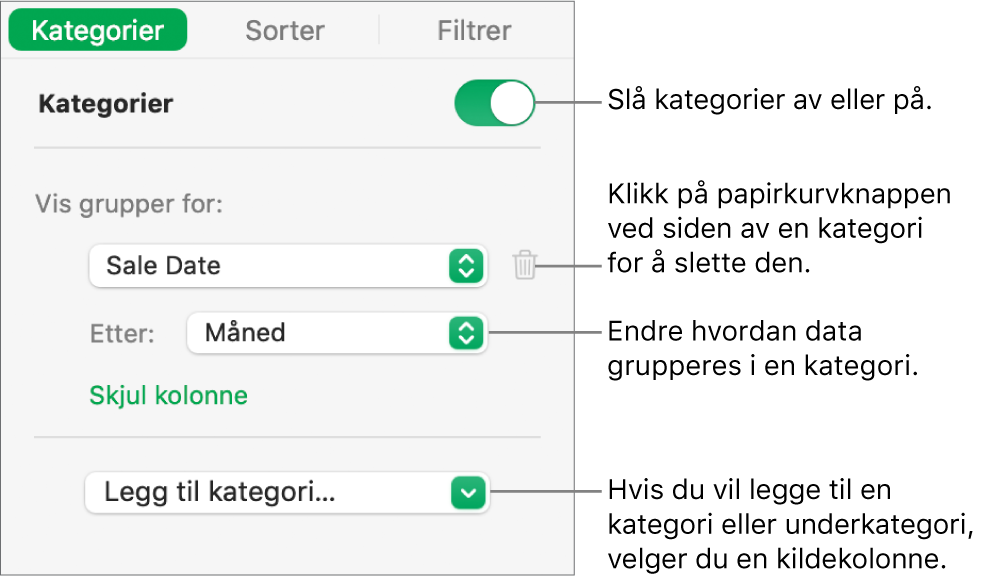
Opprett en kategori fra en kildekolonne
Hvis dataene du vil bruke for en kategori som allerede er i tabellen, kan du markere kolonnen som inneholder data (kildekolonnen), og Numbers oppretter automatisk grupper basert på delte verdier i kolonnen.
Klikk på
 i verktøylinjen, og velg deretter kolonnen du vil bruke til å opprette kategorien.
i verktøylinjen, og velg deretter kolonnen du vil bruke til å opprette kategorien.Hvis tabellen har data for salg av skjorter, kan du velge Salgsdato-kolonnen slik at du kan se salg gruppert etter måned.
Hvis du vil legge til en underkategori, klikker du på
 , og markerer en annen kolonne.
, og markerer en annen kolonne.Du kan for eksempel legge til en underkategori basert på selger, i tabellen for salg av skjorter, for å vise salg etter måned og etter selger.
Opprett en kategori fra markerte rader
Hvis det ikke finnes en kildekolonne med data for kategorien du vil legge til, kan du manuelt opprette kategorier ved å markere rader du vil gruppere. Hvis du for eksempel har en tabell med en liste over høyskoler og universiteter du er interessert i, kan du organisere den etter de du vil besøke. Du kan enkelt markere raden for hver skole for å opprette en kategori manuelt, slik at du ikke trenger å legge til en kolonne for den i tabellen.
Du kan også markere rader i en tabell som allerede er kategorisert, for å opprette flere grupper.
Marker radene du vil gruppere sammen i tabellen.
Flytt markøren over et radnummer i markeringen, og velg deretter Opprett gruppe for markerte rader.
Hvis det ikke finnes noen andre kategorier i tabellen, legges det til en kildekolonne med navnet Kategori 1 nederst i tabellen.
To grupper legges til i tabellen med etikettene Gruppe 1 og Gruppe 2 – én for dataene du markerte og én for dataene du ikke markerte.
Hvis tabellen allerede er kategorisert, får den nye gruppen et plassholdernavn i den eksisterende kildekolonnen (i stedet for å opprette en ny kategori).
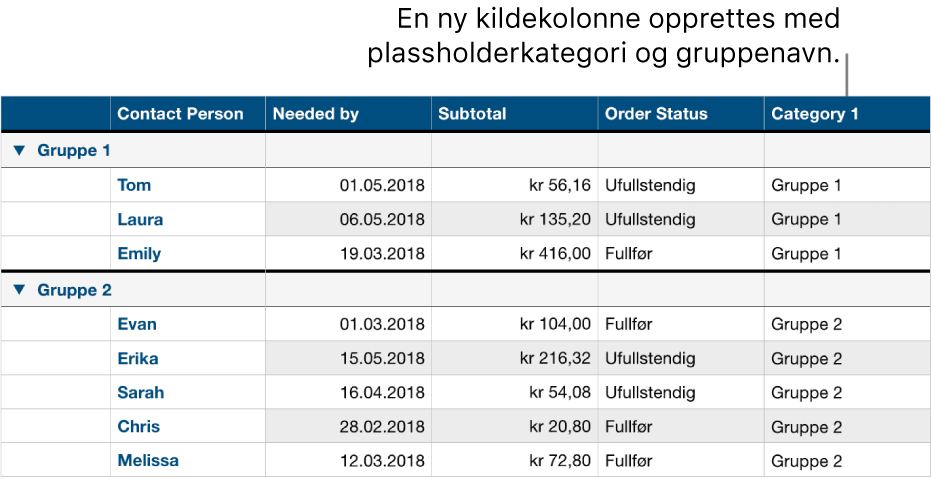
Endre hierarkiet for kategoriene
Hvis tabellen inneholder underkategorier, kan du omorganisere dataene ved å flytte en kategori opp eller ned ett eller flere nivåer. Hvis du for eksempel har en tabell som kategoriserer salg av skjorter etter salgsdato og deretter etter bestillingsstatus, kan du omorganisere for å kategorisere den etter bestillingsstatus først og deretter etter salgsdato.
Marker tabellen.
Klikk på Kategorier i Organiser-sidepanelet
 .
.Flytt
 opp eller ned ved siden av kategorien du ønsker å flytte.
opp eller ned ved siden av kategorien du ønsker å flytte.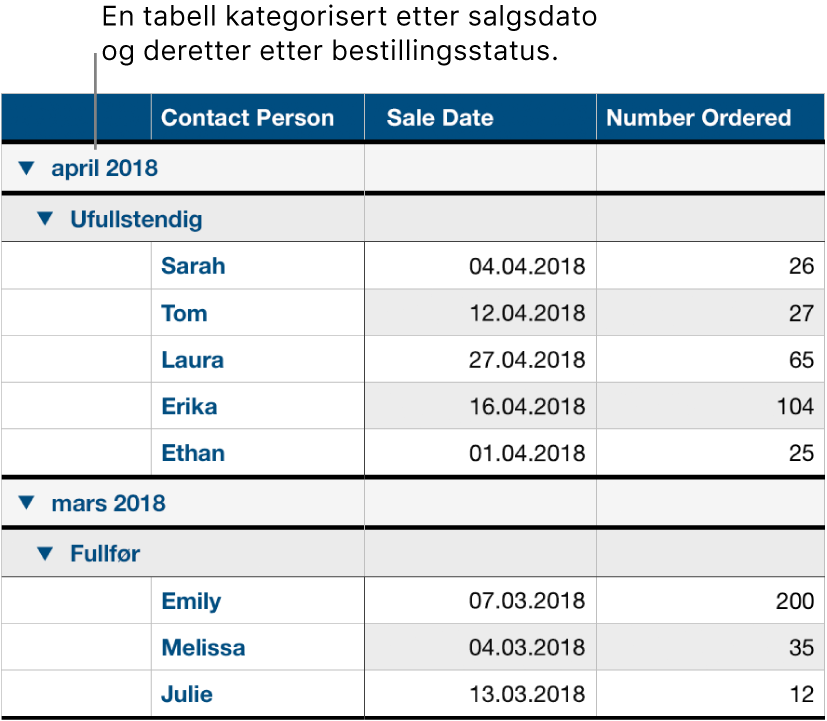
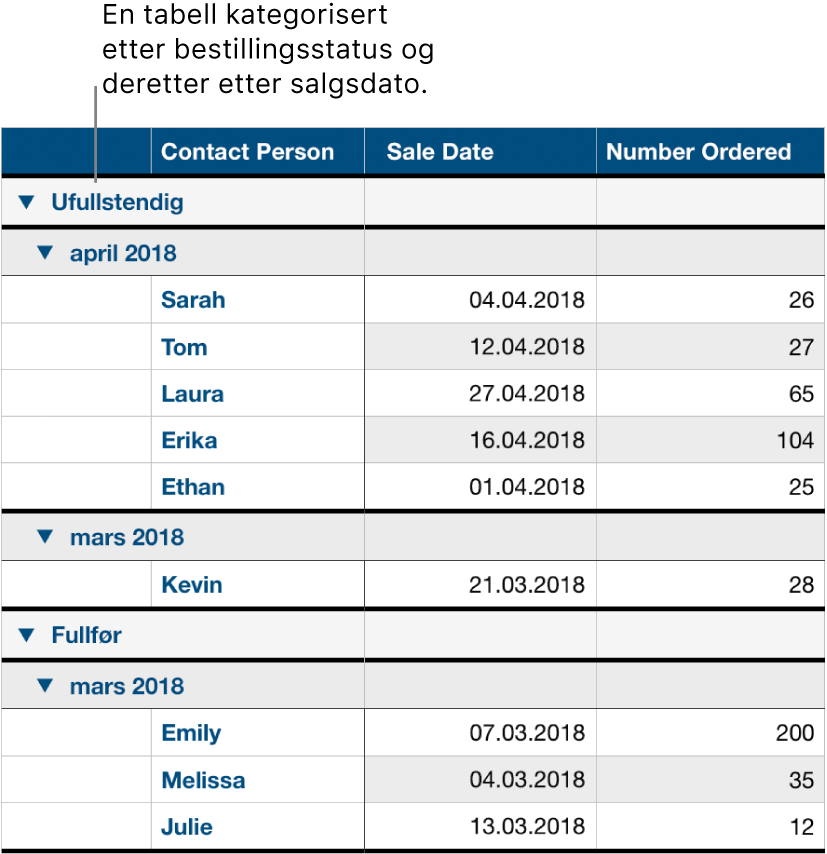
Skjul eller vis en kategorikildekolonne
Du kan skjule en kategorikildekolonne for å redusere mengden data som vises i en kategorisert tabell. Tabellen forblir kategorisert etter dataene fra den skjulte kolonnen.
Klikk på Kategorier i Organiser-sidepanelet
 .
.Klikk på Skjul kolonne eller Vis skjult kolonne under lokalmenyen med navnet på kildekolonnen.
Hvis du slår av kategorier mens en kolonne er skjult, forblir den skjult. Les Skjul eller vis rader og kolonner.
Gi en kategori nytt navn
Klikk på kildekolonnecellen som inneholder kategorinavnet du vil endre.
Merk: Oppsummeringsradetiketten som inneholder kategorinavnet, kan ikke redigeres.
Skriv inn et nytt navn, og trykk på returtasten.
Slå kategorier på eller av
Hvis du vil gå tilbake og se dataene ukategorisert, kan du slå kategoriene av. Du kan slå dem på igjen for å se dataene kategorisert igjen når som helst, og dataene omgrupperes basert på eventuelle endringer som ble gjort mens kategoriene var slått av.
Klikk på Kategorier i Organiser-sidepanelet
 , og slå deretter Kategorier på eller av.
, og slå deretter Kategorier på eller av.
Slett en kategori
Du kan slette en kategori slik at tabellen ikke lenger grupperes etter dataene (dataene forblir i tabellen). Når du sletter en kategori med underkategorier, flyttes underkategoriene oppover i hierarkiet.
Klikk på Kategorier i Organiser-sidepanelet
 , og klikk deretter på
, og klikk deretter på  ved siden av kategorien du ønsker å slette.
ved siden av kategorien du ønsker å slette.